Руководство по Добавление конечной точки HTTPS в интерфейсную службу веб-API ASP.NET Core с использованием Kestrel
Это руководство представляет собой первую часть цикла. Вы узнаете, как включить HTTPS в службе ASP.NET Core, работающей в Service Fabric. Когда вы закончите, у вас будет приложение для голосования с внешним веб-интерфейсом ASP.NET Core с поддержкой HTTPS, прослушивающего порт 443. Если вы не хотите вручную создавать приложение для голосования в статье Руководство по развертыванию приложения в кластере Service Fabric в Azure, вы можете скачать исходный код.
В третьей части цикла вы узнаете, как выполнять такие задачи:
- Определение конечной точки HTTPS в службе.
- Настройка Kestrel для использования HTTPS
- Настройка TLS/SSL-сертификата на узлах удаленного кластера
- Предоставление службе NETWORK SERVICE доступа к закрытому ключу сертификата
- Открытие порта 443 в подсистеме балансировки нагрузки Azure
- Развертывание приложения в удаленном кластере.
Из этого цикла руководств вы узнаете, как выполнять следующие задачи:
- Создание приложения .NET Service Fabric.
- Развертывание приложения в удаленном кластере.
- Добавление конечной точки HTTPS к интерфейсной службе ASP.NET Core.
- Настройка CI/CD с помощью Azure Pipelines
- Настройка мониторинга и диагностики приложения
Примечание
Для взаимодействия с Azure рекомендуется использовать модуль Azure Az PowerShell. Чтобы начать работу, см. статью Установка Azure PowerShell. Дополнительные сведения см. в статье Перенос Azure PowerShell с AzureRM на Az.
Предварительные требования
Перед началом работы с этим руководством выполните следующие действия:
- Если у вас еще нет подписки Azure, создайте бесплатную учетную запись.
- Установите Visual Studio 2019 версии 16.5 (или выше), а также рабочие нагрузки Разработка для Azure и ASP.NET и разработка веб-приложений.
- Установите пакет SDK для Service Fabric
Получение сертификата или создание самозаверяющего сертификат разработки
Для рабочих приложений в качестве сертификата нужно использовать сертификат из центра сертификации (ЦС). В целях тестирования и разработки вы можете создать и использовать самозаверяющий сертификат. SDK Service Fabric предоставляет скрипт CertSetup.ps1, который создает самозаверяющий сертификат и импортирует его в хранилище сертификатов Cert:\LocalMachine\My. Откройте командную строку с правами администратора и выполните следующую команду для создания сертификата с субъектом CN=mytestcert:
PS C:\program files\microsoft sdks\service fabric\clustersetup\secure> .\CertSetup.ps1 -Install -CertSubjectName CN=mytestcert
Если у вас уже есть файл сертификата PFX, для импорта сертификата в хранилище сертификатов Cert:\LocalMachine\My выполните следующие действия:
PS C:\mycertificates> Import-PfxCertificate -FilePath .\mysslcertificate.pfx -CertStoreLocation Cert:\LocalMachine\My -Password (ConvertTo-SecureString "!Passw0rd321" -AsPlainText -Force)
PSParentPath: Microsoft.PowerShell.Security\Certificate::LocalMachine\My
Thumbprint Subject
---------- -------
3B138D84C077C292579BA35E4410634E164075CD CN=zwin7fh14scd.westus.cloudapp.azure.com
Определение конечной точки HTTPS в манифесте службы
Запустите Visual Studio с правами администратора и откройте решение для голосования. В обозревателе решений откройте файл VotingWeb/PackageRoot/ServiceManifest.xml. Манифест службы определяет конечные точки службы. Найдите раздел Endpoints и измените имеющуюся конечную точку ServiceEndpoint. Измените имя на EndpointHttps, установите для протокола значение https, тип Input и порт 443. Сохраните изменения.
<?xml version="1.0" encoding="utf-8"?>
<ServiceManifest Name="VotingWebPkg"
Version="1.0.0"
xmlns="http://schemas.microsoft.com/2011/01/fabric"
xmlns:xsd="https://www.w3.org/2001/XMLSchema"
xmlns:xsi="https://www.w3.org/2001/XMLSchema-instance">
<ServiceTypes>
<StatelessServiceType ServiceTypeName="VotingWebType" />
</ServiceTypes>
<CodePackage Name="Code" Version="1.0.0">
<EntryPoint>
<ExeHost>
<Program>VotingWeb.exe</Program>
<WorkingFolder>CodePackage</WorkingFolder>
</ExeHost>
</EntryPoint>
</CodePackage>
<ConfigPackage Name="Config" Version="1.0.0" />
<Resources>
<Endpoints>
<Endpoint Protocol="https" Name="EndpointHttps" Type="Input" Port="443" />
</Endpoints>
</Resources>
</ServiceManifest>
Настройка Kestrel для использования HTTPS
В обозревателе решений откройте файл VotingWeb/VotingWeb.cs. Настройте Kestrel для использования HTTPS и найдите сертификат в хранилище Cert:\LocalMachine\My. Добавьте операторы using:
using System.Net;
using Microsoft.Extensions.Configuration;
using System.Security.Cryptography.X509Certificates;
Обновите ServiceInstanceListener, чтобы использовать новую конечную точку EndpointHttps и ожидать передачи данных на порт 443. При настройке веб-узла для использования сервера Kestrel, нужно настроить на сервере Kestrel ожидание передачи данных на IPv6-адреса для всех сетевых интерфейсов: opt.Listen(IPAddress.IPv6Any, port, listenOptions => {...}.
new ServiceInstanceListener(
serviceContext =>
new KestrelCommunicationListener(
serviceContext,
"EndpointHttps",
(url, listener) =>
{
ServiceEventSource.Current.ServiceMessage(serviceContext, $"Starting Kestrel on {url}");
return new WebHostBuilder()
.UseKestrel(opt =>
{
int port = serviceContext.CodePackageActivationContext.GetEndpoint("EndpointHttps").Port;
opt.Listen(IPAddress.IPv6Any, port, listenOptions =>
{
listenOptions.UseHttps(FindMatchingCertificateBySubject());
listenOptions.NoDelay = true;
});
})
.ConfigureAppConfiguration((builderContext, config) =>
{
config.AddJsonFile("appsettings.json", optional: false, reloadOnChange: true);
})
.ConfigureServices(
services => services
.AddSingleton<HttpClient>(new HttpClient())
.AddSingleton<FabricClient>(new FabricClient())
.AddSingleton<StatelessServiceContext>(serviceContext))
.UseContentRoot(Directory.GetCurrentDirectory())
.UseStartup<Startup>()
.UseServiceFabricIntegration(listener, ServiceFabricIntegrationOptions.None)
.UseUrls(url)
.Build();
}))
Кроме того, добавьте следующий метод, чтобы Kestrel мог найти сертификат в хранилище Cert:\LocalMachine\My с использованием субъекта.
Замените <your_CN_value> на mytestcert, если вы создали самозаверяющий сертификат с помощью предыдущей команды PowerShell или используете CN своего сертификата.
Имейте в виду, что при локальном развертывании на localhost предпочтительнее использовать CN = localhost, чтобы избежать исключений при проверке подлинности.
private X509Certificate2 FindMatchingCertificateBySubject(string subjectCommonName)
{
using (var store = new X509Store(StoreName.My, StoreLocation.LocalMachine))
{
store.Open(OpenFlags.OpenExistingOnly | OpenFlags.ReadOnly);
var certCollection = store.Certificates;
var matchingCerts = new X509Certificate2Collection();
foreach (var enumeratedCert in certCollection)
{
if (StringComparer.OrdinalIgnoreCase.Equals(subjectCommonName, enumeratedCert.GetNameInfo(X509NameType.SimpleName, forIssuer: false))
&& DateTime.Now < enumeratedCert.NotAfter
&& DateTime.Now >= enumeratedCert.NotBefore)
{
matchingCerts.Add(enumeratedCert);
}
}
if (matchingCerts.Count == 0)
{
throw new Exception($"Could not find a match for a certificate with subject 'CN={subjectCommonName}'.");
}
return matchingCerts[0];
}
}
Предоставление службе NETWORK SER VICE доступа к закрытому ключу сертификата
На предыдущем шаге вы импортировали сертификат в хранилище Cert:\LocalMachine\My на компьютере разработки. Теперь нужно предоставить доступ к закрытому ключу сертификата учетной записи, из которой запускается служба (по умолчанию NETWORK SERVICE). Этот шаг можно выполнить вручную (используя средство certlm.msc), но лучше автоматически запустить скрипт PowerShell, настроив скрипт запуска в SetupEntryPoint манифеста службы.
Примечание
Service Fabric поддерживает объявление сертификатов конечной точки по отпечатку или общему имени субъекта. В этом случае среда выполнения настроит привязку и список управления доступом (ACL) закрытого ключа сертификата для удостоверения, от имени которого выполняется служба. Среда выполнения также будет отслеживать изменения и продления сертификата и будет вносить изменения в список ACL для соответствующего закрытого ключа.
Настройка точки входа установки службы
В обозревателе решений откройте файл VotingWeb/PackageRoot/ServiceManifest.xml. В разделе CodePackage добавьте узел SetupEntryPoint, а затем узел ExeHost. В ExeHost установите для Program значение Setup.bat и для WorkingFolder — CodePackage. При запуске службы VotingWeb скрипт Setup.bat выполняется в папке CodePackage до запуска файла VotingWeb.exe.
<?xml version="1.0" encoding="utf-8"?>
<ServiceManifest Name="VotingWebPkg"
Version="1.0.0"
xmlns="http://schemas.microsoft.com/2011/01/fabric"
xmlns:xsd="https://www.w3.org/2001/XMLSchema"
xmlns:xsi="https://www.w3.org/2001/XMLSchema-instance">
<ServiceTypes>
<StatelessServiceType ServiceTypeName="VotingWebType" />
</ServiceTypes>
<CodePackage Name="Code" Version="1.0.0">
<SetupEntryPoint>
<ExeHost>
<Program>Setup.bat</Program>
<WorkingFolder>CodePackage</WorkingFolder>
</ExeHost>
</SetupEntryPoint>
<EntryPoint>
<ExeHost>
<Program>VotingWeb.exe</Program>
<WorkingFolder>CodePackage</WorkingFolder>
</ExeHost>
</EntryPoint>
</CodePackage>
<ConfigPackage Name="Config" Version="1.0.0" />
<Resources>
<Endpoints>
<Endpoint Protocol="https" Name="EndpointHttps" Type="Input" Port="443" />
</Endpoints>
</Resources>
</ServiceManifest>
Добавление пакета и скриптов установки PowerShell
Чтобы запустить PowerShell из точки входа SetupEntryPoint, запустите PowerShell.exe в пакетном файле, который указывает на файл PowerShell. Сначала добавьте пакетный файл в проект службы. В обозревателе решений щелкните правой кнопкой мыши VotingWeb, выберите Добавить->Новый элемент и добавьте новый файл с именем Setup.bat. Измените файл Setup.bat, добавив следующую команду:
powershell.exe -ExecutionPolicy Bypass -Command ".\SetCertAccess.ps1"
Измените свойства файла Setup.bat, чтобы установить для параметра Копировать в выходной каталог значение "Копировать, если новее".
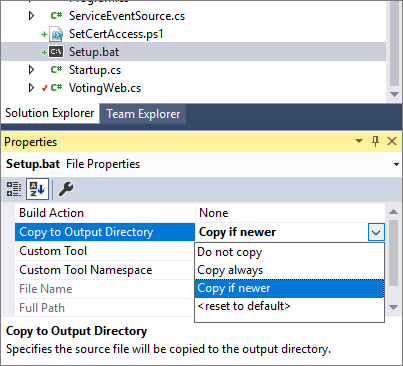
В обозревателе решений щелкните правой кнопкой мыши VotingWeb и щелкните Добавить->Новый элемент и добавьте новый файл с именем SetCertAccess.ps1. Измените файл SetCertAccess.ps1 и добавьте следующий скрипт:
$subject="mytestcert"
$userGroup="NETWORK SERVICE"
Write-Host "Checking permissions to certificate $subject.." -ForegroundColor DarkCyan
$cert = (gci Cert:\LocalMachine\My\ | where { $_.Subject.Contains($subject) })[-1]
if ($cert -eq $null)
{
$message="Certificate with subject:"+$subject+" does not exist at Cert:\LocalMachine\My\"
Write-Host $message -ForegroundColor Red
exit 1;
}elseif($cert.HasPrivateKey -eq $false){
$message="Certificate with subject:"+$subject+" does not have a private key"
Write-Host $message -ForegroundColor Red
exit 1;
}else
{
$keyName=$cert.PrivateKey.CspKeyContainerInfo.UniqueKeyContainerName
$keyPath = "C:\ProgramData\Microsoft\Crypto\RSA\MachineKeys\"
if ($keyName -eq $null){
$privateKey = [System.Security.Cryptography.X509Certificates.RSACertificateExtensions]::GetRSAPrivateKey($cert)
$keyName = $privateKey.Key.UniqueName
$keyPath = "C:\ProgramData\Microsoft\Crypto\Keys"
}
$fullPath=$keyPath+$keyName
$acl=(Get-Item $fullPath).GetAccessControl('Access')
$hasPermissionsAlready = ($acl.Access | where {$_.IdentityReference.Value.Contains($userGroup.ToUpperInvariant()) -and $_.FileSystemRights -eq [System.Security.AccessControl.FileSystemRights]::FullControl}).Count -eq 1
if ($hasPermissionsAlready){
Write-Host "Account $userGroup already has permissions to certificate '$subject'." -ForegroundColor Green
return $false;
} else {
Write-Host "Need add permissions to '$subject' certificate..." -ForegroundColor DarkYellow
$permission=$userGroup,"Full","Allow"
$accessRule=new-object System.Security.AccessControl.FileSystemAccessRule $permission
$acl.AddAccessRule($accessRule)
Set-Acl $fullPath $acl
Write-Output "Permissions were added"
return $true;
}
}
Измените свойства файла SetCertAccess.ps1, чтобы установить для параметра Копировать в выходной каталог значение "Копировать более позднюю версию".
Запуск скрипта установки с правами локального администратора
По умолчанию исполняемый файл точки входа установки службы запускается с теми же учетными данными, что и Service Fabric (обычно это учетная запись NetworkService). Для выполнения SetCertAccess.ps1 требуются права администратора. В манифесте приложения вы можете изменить разрешения безопасности для выполнения скрипта запуска от имени локальной учетной записи администратора.
В обозревателе решений откройте Voting/ApplicationPackageRoot/ApplicationManifest.xml. Сначала создайте раздел Участники и добавьте нового пользователя, например SetupAdminUser. Добавьте учетную запись SetupAdminUser в системную группу "Администраторы". Затем в разделе VotingWebPkg ServiceManifestImport настройте RunAsPolicy, чтобы применить субъект SetupAdminUser к точке входа установки. Эта политика сообщает Service Fabric, что файл MySetup.bat должен всегда выполняться с правами администратора (от имени учетной записи SetupAdminUser).
<?xml version="1.0" encoding="utf-8"?>
<ApplicationManifest xmlns:xsd="https://www.w3.org/2001/XMLSchema" xmlns:xsi="https://www.w3.org/2001/XMLSchema-instance" ApplicationTypeName="VotingType" ApplicationTypeVersion="1.0.0" xmlns="http://schemas.microsoft.com/2011/01/fabric">
<Parameters>
<Parameter Name="VotingData_MinReplicaSetSize" DefaultValue="3" />
<Parameter Name="VotingData_PartitionCount" DefaultValue="1" />
<Parameter Name="VotingData_TargetReplicaSetSize" DefaultValue="3" />
<Parameter Name="VotingWeb_InstanceCount" DefaultValue="-1" />
</Parameters>
<ServiceManifestImport>
<ServiceManifestRef ServiceManifestName="VotingDataPkg" ServiceManifestVersion="1.0.0" />
<ConfigOverrides />
</ServiceManifestImport>
<ServiceManifestImport>
<ServiceManifestRef ServiceManifestName="VotingWebPkg" ServiceManifestVersion="1.0.0" />
<ConfigOverrides />
<Policies>
<RunAsPolicy CodePackageRef="Code" UserRef="SetupAdminUser" EntryPointType="Setup" />
</Policies>
</ServiceManifestImport>
<DefaultServices>
<Service Name="VotingData">
<StatefulService ServiceTypeName="VotingDataType" TargetReplicaSetSize="[VotingData_TargetReplicaSetSize]" MinReplicaSetSize="[VotingData_MinReplicaSetSize]">
<UniformInt64Partition PartitionCount="[VotingData_PartitionCount]" LowKey="0" HighKey="25" />
</StatefulService>
</Service>
<Service Name="VotingWeb" ServicePackageActivationMode="ExclusiveProcess">
<StatelessService ServiceTypeName="VotingWebType" InstanceCount="[VotingWeb_InstanceCount]">
<SingletonPartition />
</StatelessService>
</Service>
</DefaultServices>
<Principals>
<Users>
<User Name="SetupAdminUser">
<MemberOf>
<SystemGroup Name="Administrators" />
</MemberOf>
</User>
</Users>
</Principals>
</ApplicationManifest>
Локальный запуск приложения
В обозревателе решений выберите приложение для голосования и установите для свойства URL-адрес приложения значение https://localhost:443".
Сохраните все файлы и нажмите клавишу F5 для запуска приложения локально. После развертывания приложения в веб-браузере откроется https://localhost:443.. Если вы используете самозаверяющий сертификат, вы увидите предупреждение о том, что ваш компьютер не доверяет безопасности этого веб-сайта. Перейдите к веб-странице.
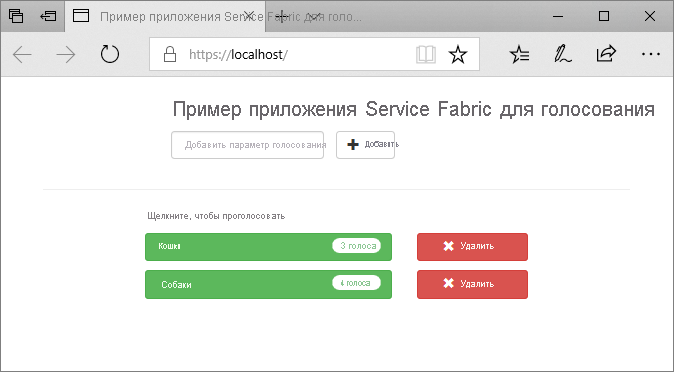
Установка сертификата на узлы кластера
Перед развертыванием приложения в Azure установите сертификат в хранилище всех удаленных узлов кластера Cert:\LocalMachine\My. Службы можно переместить в различные узлы кластера. Когда интерфейсная веб-служба запускается на узле кластера, скрипт запуска будет искать сертификат и настраивать разрешения доступа.
Экспортируйте его в формате PFX-файла. Откройте приложение certlm.msc и щелкните Личные>Сертификаты. В файле mytestcert щелкните сертификат правой кнопкой мыши и выберите Все задачи>Экспорт.
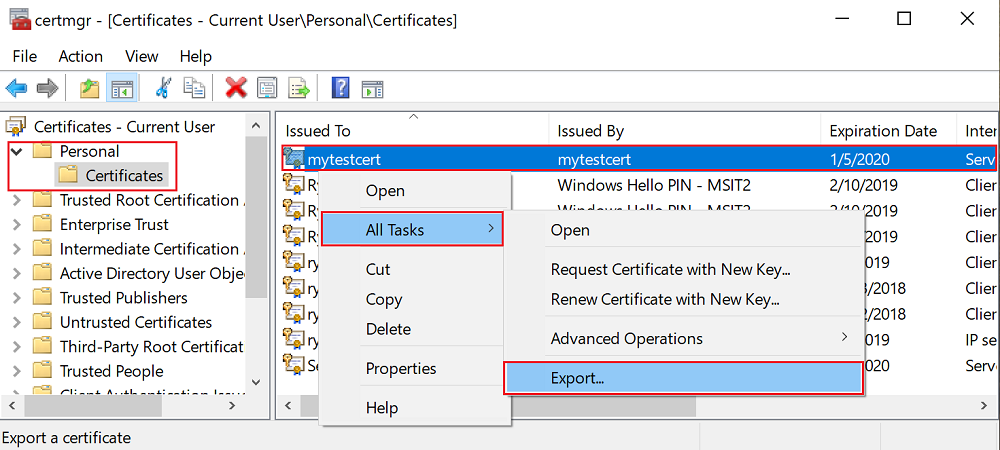
В окне мастера экспорта выберите Да, экспортировать закрытый ключ и выберите формат PFX. Экспортируйте файл в C:\Users\sfuser\votingappcert.pfx.
Затем установите сертификат в удаленном кластере, используя предоставленные скрипты PowerShell.
Предупреждение
Самозаверяющего сертификата достаточно для разработки и тестирования приложений. Для рабочих приложений вместо самозаверяющего сертификата в качестве сертификата нужно использовать сертификат из центра сертификации (ЦС).
Открытие порта 443 в подсистеме балансировки нагрузки Azure и виртуальной сети
Откройте порт 443 в подсистеме балансировки нагрузки, если это еще не сделано.
$probename = "AppPortProbe6"
$rulename="AppPortLBRule6"
$RGname="voting_RG"
$port=443
# Get the load balancer resource
$resource = Get-AzResource | Where {$_.ResourceGroupName –eq $RGname -and $_.ResourceType -eq "Microsoft.Network/loadBalancers"}
$slb = Get-AzLoadBalancer -Name $resource.Name -ResourceGroupName $RGname
# Add a new probe configuration to the load balancer
$slb | Add-AzLoadBalancerProbeConfig -Name $probename -Protocol Tcp -Port $port -IntervalInSeconds 15 -ProbeCount 2
# Add rule configuration to the load balancer
$probe = Get-AzLoadBalancerProbeConfig -Name $probename -LoadBalancer $slb
$slb | Add-AzLoadBalancerRuleConfig -Name $rulename -BackendAddressPool $slb.BackendAddressPools[0] -FrontendIpConfiguration $slb.FrontendIpConfigurations[0] -Probe $probe -Protocol Tcp -FrontendPort $port -BackendPort $port
# Set the goal state for the load balancer
$slb | Set-AzLoadBalancer
Сделайте то же самое для связанной виртуальной сети.
$rulename="allowAppPort$port"
$nsgname="voting-vnet-security"
$RGname="voting_RG"
$port=443
# Get the NSG resource
$nsg = Get-AzNetworkSecurityGroup -Name $nsgname -ResourceGroupName $RGname
# Add the inbound security rule.
$nsg | Add-AzNetworkSecurityRuleConfig -Name $rulename -Description "Allow app port" -Access Allow `
-Protocol * -Direction Inbound -Priority 3891 -SourceAddressPrefix "*" -SourcePortRange * `
-DestinationAddressPrefix * -DestinationPortRange $port
# Update the NSG.
$nsg | Set-AzNetworkSecurityGroup
Развертывание приложения в Azure
Сохраните все файлы, переключитесь с версии для отладки на версию выпуска и нажмите F6 для повторного создания. Щелкните правой кнопкой мыши проект в приложении для голосования и выберите пункт Опубликовать. Выберите конечную точку подключения кластера, созданного в статье Руководство по развертыванию приложения в кластере Service Fabric в Azure или выберите другой кластер. Нажмите кнопку Опубликовать, чтобы опубликовать приложение на удаленном кластере.
При развертывании приложения откройте веб-браузер и перейдите по адресу https://mycluster.region.cloudapp.azure.com:443 (обновите URL-адрес, используя конечную точку подключения кластера). Если вы используете самозаверяющий сертификат, вы увидите предупреждение о том, что ваш компьютер не доверяет безопасности этого веб-сайта. Перейдите к веб-странице.
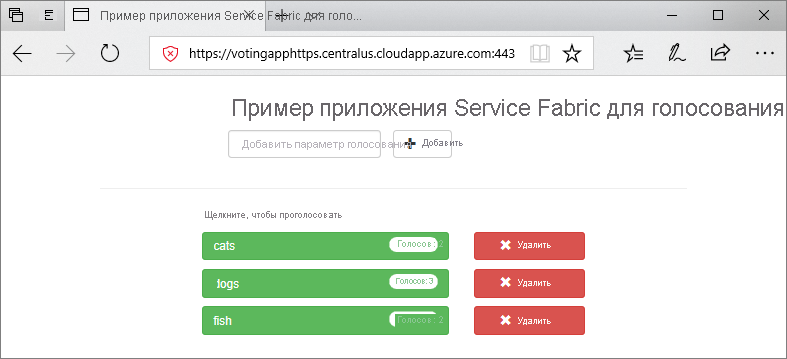
Дальнейшие действия
В этой части руководства вы узнали, как выполнить следующие действия:
- Определение конечной точки HTTPS в службе.
- Настройка Kestrel для использования HTTPS
- Настройка TLS/SSL-сертификата на узлах удаленного кластера
- Предоставление службе NETWORK SERVICE доступа к закрытому ключу сертификата
- Открытие порта 443 в подсистеме балансировки нагрузки Azure
- Развертывание приложения в удаленном кластере.
Перейдите к следующему руководству: